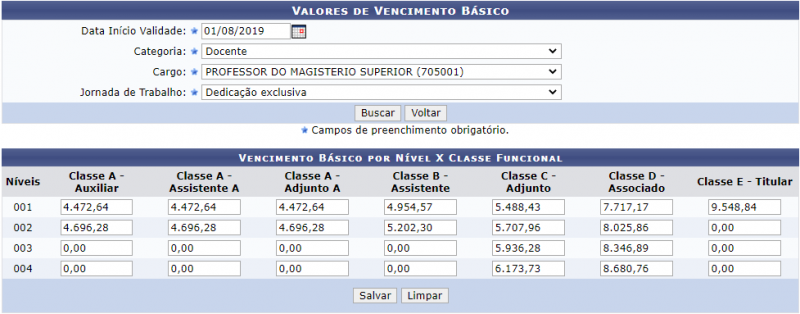Mudanças entre as edições de "Cadastrar/Alterar faixas de PSS"
| Linha 10: | Linha 10: | ||
Para realizar a busca o usuário deverá preencher o campo ''Data Início de Validade'' e em seguida clicar em ''Buscar''. O sistema irá apresentar a seguinte tela: | Para realizar a busca o usuário deverá preencher o campo ''Data Início de Validade'' e em seguida clicar em ''Buscar''. O sistema irá apresentar a seguinte tela: | ||
[[Arquivo:Faixas_de_PSS_2.png | 800px]] | |||
/////////////////////////////////////////// | /////////////////////////////////////////// | ||
Edição das 19h44min de 4 de maio de 2021
Objetivo
Esta funcionalidade tem como objetivo permitir que o usuário efetue o cadastro das faixas do Plano de Seguridade Social dos servidores da instituição, no sistema.
Passo a passo
Para fazer uso dessa funcionalidade, acesse o SIGRH -> Módulos -> Financeiro -> Cálculos Financeiros -> Faixas de PSS -> Cadastrar/Alterar.
O sistema irá apresentar a seguinte tela:
Para realizar a busca o usuário deverá preencher o campo Data Início de Validade e em seguida clicar em Buscar. O sistema irá apresentar a seguinte tela:
///////////////////////////////////////////
- Data Início Validade: Informe uma data de início da validade do vencimento básico. O usuário poderá digitar a data desejada ou selecioná-la no calendário exibido ao clicar no ícone
 ;
; - Categoria: Informe a categoria dos servidores, aos quais se aplicam os vencimentos básicos, entre as opções disponibilizadas pelo sistema;
- Cargo: Informe o cargo, aos quais se aplicam os vencimentos básicos, entre as opções disponibilizadas pelo sistema. Este item será obrigatório apenas se a categoria selecionada for Docente;
- Jornada de Trabalho: Informe a carga horária dos servidores, aos quais se aplicam os vencimentos básicos, entre as opções disponibilizadas pelo sistema.
Após preencher os campos o usuário deverá clicar em Buscar. O sistema irá apresentar a seguinte tela:
Nesta tela, o usuário preenche a tabela com os valores de vencimento básico de acordo com o nível e classe funcional. E então, o usuário deverá clicar em Salvar. Em seguida, será exibida a mensagem de confirmação:
"Valores de Vencimento Básico salvos com sucesso."